1 、JAVA的安装
本人安装的是jdk-8u121-windows-x64,官网上下载安装即可。
环境配置---(网上很多教程有配置,本人没有进行配置)
2、MySQL安装
(1)需要安装 Connector/J,如下图。
(2)创建数据库,命名"jirabd",后面JIRA设置时要用.
3、JIRA安装---如下进行安装选择。
安装完成后关闭JIRA服务,将mysql-connector-java-5.1.25-bin.jar到jira安装目录下的lib目录。
4、启动JIRA服务,点击ACCESS JIRA,进入如下页面。按照图框填写后,点击Test Connection,数据连接成功。之后点击Next。
5 、设置应用属性
6、如下选择第二项
7、输入授权码,破解。
(1)先将JIRA服务关掉,不必关闭浏览器。
(2)解压破解包到你的硬盘指定目录下,然后按如下指令操作。
用atlassian-extras-2.2.2.jar替换你的JIRA的安装目录的\atlassian-jira\WEB-INF\lib同名jar包。
用atlassian-universal-plugin-manager-plugin-2.10.1.jar替换你的JIRA的安装目录的\atlassian-jira\atlassian-bundled-plugins.zip中的同名jar包。
(3)启动JIRA服务
(4)选择“I have aJIRA key”,框中Email地址按照图中填写,此时密码可随意填写,但要记住。然后点击Next(注意:此时点击Next只要能跳到下一个设置管理账户画面即可)
license框中输入如下:
Description=JIRA: Commercial,
CreationDate=2015-04-22,
jira.LicenseEdition=ENTERPRISE,
Evaluation=false,
jira.LicenseTypeName=COMMERCIAL,
jira.active=true,
licenseVersion=2,
MaintenanceExpiryDate=2099-12-31,
Organisation=saper,
SEN=SEN-L4140432,
ServerID=BVQA-MV0B-21MB-5YPM,
jira.NumberOfUsers=-1,
LicenseID=LIDSEN-L4140432,
LicenseExpiryDate=2099-12-31,
PurchaseDate=2015-04-228、设置管理员账户,点击Next。

9、设置Email,选择稍后。
10进入登陆界面(使用第八步设置的用户名和密码登录)
11进入页面,屏幕左下角有如下图证明破解成功。

12 JIRA汉化
1、先将JIRA服务关掉
2、直接将language_zh_CN-6.0.jar拷贝到JIRA的安装目录的\atlassian-jira\WEB-INF\lib
说明:JIRA提供了官方的中文包(汉化了60%),可通过web页面的插件管理安装官方的中文包。
原帖地址:
出现以下问题:
1、安装MySQL Workbench后,出现MySQL Workbench 停止工作:
MSVR120模块出错---下载文件,替换掉System32里面文件,
KernelBase模块出错---之前下载MySQLWorkbench6.3一直出错,下载6.0重新安装之后OK。
2、安装MySQL Server时会有密码填写,务必要记住密码。
3、 网上看到 jira最高只支持到mysql5.6而我用的是mysql5.7 ,更换5.5后安装成功。

4、 JIRA常见问题:
原帖地址:http://www.cnblogs.com/yangxia-test/p/4448002.html














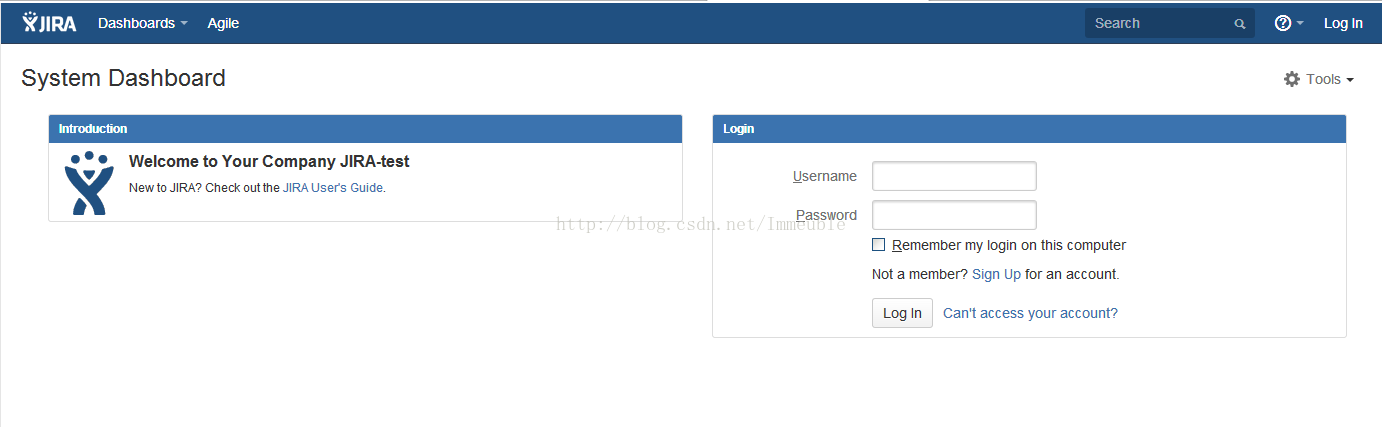
















 2144
2144

 被折叠的 条评论
为什么被折叠?
被折叠的 条评论
为什么被折叠?








